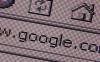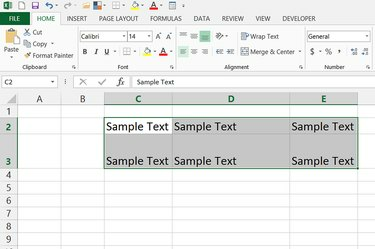
Подразумевано, ћелије се поравнавају са леве и доње стране.
Кредит за слику: Слика љубазношћу Мицрософта
Као и подешавање поравнања текста у Ворд-у, опције поравнања у програму Екцел 2010 и 2013 прилагођавају како се текст уклапа на страницу. Док Ворд-ове поставке поравнања мењају само хоризонтално поравнање, ћелије у Екцел радним свескама имају опсег опција поравнања за промену хоризонталног и вертикалног поравнања, оријентације текста и удубљење. Основна подешавања поравнања налазе се на картици Почетна, а за напредне функције отворите прозор Формат Целлс на картици Поравнање.
Корак 1
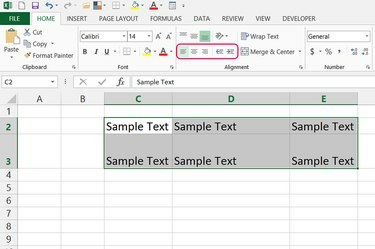
Подесите хоризонтално поравнање и увлачење.
Кредит за слику: Слика љубазношћу Мицрософта
Изаберите једну или више ћелија, а затим изаберите лево, централно или десно хоризонтално поравнање помоћу дугмади у одељку Поравнање на картици Почетна. Након што одаберете поравнање, подесите позицију тако што ћете кликнути на оближње дугме „Смањи увлачење“ или „Повећај увлачење“.
Видео дана
Корак 2
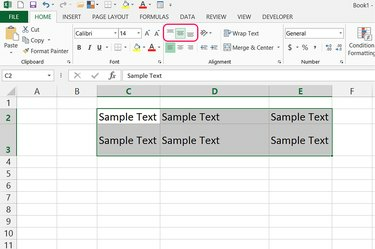
Подесите вертикално поравнање.
Кредит за слику: Слика љубазношћу Мицрософта
Одаберите горње, средње или доње вертикално поравнање помоћу дугмади на врху одељка Поравнање. Екцел-ови подразумевани редови су толико танки да ове поставке поравнања неће показати ефекат осим ако не користите мали текст, тако да ћете можда морати да повећате величину реда да бисте поравнање учинили видљивим.
Корак 3
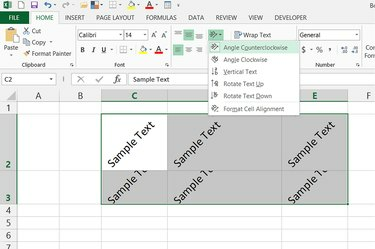
Усмерите текст.
Кредит за слику: Слика љубазношћу Мицрософта
Отворите падајући мени „Оријентација“ и изаберите оријентацију да бисте под углом или ротирали текст. Да бисте се вратили на подразумевану хоризонталну оријентацију, кликните на тренутну оријентацију други пут.
Корак 4
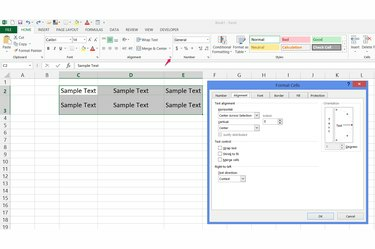
Промените додатна подешавања поравнања.
Кредит за слику: Слика љубазношћу Мицрософта
Кликните на стрелицу у углу одељка Поравнање да бисте отворили оквир за дијалог Формат Целлс и применили мање уобичајена подешавања поравнања. На пример, изаберите „Центрирај преко селекције“ као хоризонтално поравнање да бисте центрирали сав текст око централно изабране ћелије. Остале опције укључују подешавање оријентације под одређеним углом или аутоматско скалирање великог текста да би се уклопио у уске ћелије помоћу поља за потврду „Смањи да би се уклопило“.
Савет
Нека подешавања поравнања блокирају употребу других опција. На пример, текст центриран преко селекције такође не може да се ротира. Ако је опција која вам је потребна засивљена, покушајте да ресетујете хоризонтално и вертикално поравнање на стандардне опције лево/центар/десно и врх/средњи/доњи избор.
Притисните „Цтрл-А“ да бисте изабрали цео радни лист или кликните на заглавље реда или колоне да бисте изабрали цео ред или колону. Подешавање поравнања на целом листу, реду или колони примењује поставку на сав будући текст који унесете у изабране ћелије.
Означите „Споји ћелије“ у прозору за форматирање ћелија или кликните на „Споји и центар“ на картици Почетна да бисте комбиновали више ћелија у једну. Спојени скуп ћелија може да садржи само једну вредност, тако да је најбоље да спојите ћелије пре уноса података.
Подешавања поравнања и оријентације функционишу исто за бројеве у ћелијама као и за текст.
Упозорење
Иако иконе „Смањи увлачење“ и „Повећај увлачење“ приказују стрелицу налево и надесно, оне не померају увек текст у назначеном правцу. На пример, ако поравнате текст удесно, кликом на „Повећај увлачење“ померате га улево, упркос икони која носи стрелицу удесно.
„Смањи да се уклопи“ ради само на ћелијама које су сувише уске за укључени текст. Не смањује текст да би се уклопио у вертикалну величину реда.